
Owen Little
0
5026
313
¿Desea mejorar su experiencia de Chromebook con algunos ajustes y accesos directos fáciles? Hay una gran cantidad de ahorradores de tiempo ocultos y trucos poco conocidos para mejorar y simplificar el uso diario de su dispositivo. Sigue leyendo para saber más.
Atajos de teclado útiles
¿Sabías que las Chromebooks te permiten crear un atajo de teclado para casi cualquier cosa? Si bien existen varias aplicaciones excelentes para reasignar el teclado de Windows Remap Teclas del teclado con estas 3 aplicaciones gratuitas [Windows] Remap Teclas del teclado con estas máquinas de 3 Free Apps [Windows], Chromebook Shortcut Manager es una extensión de Chrome disponible a través de la tienda web [Ya no más Disponible] que le permite asignar rápida y fácilmente un método abreviado de teclado para casi cualquier proceso en un Chromebook. Puede reasignar las teclas de acceso directo predeterminadas, crear nuevos accesos directos y asignar cualquier acción de JavaScript a una tecla de acceso rápido.
Un atajo predeterminado poco usado pero muy útil es el Active Launcher. Muchos de ustedes tendrán sus aplicaciones más utilizadas ancladas al estante en la parte inferior de la pantalla. Lo que quizás no te des cuenta es que presionando Alt + (1 a 8) puede iniciar rápidamente la aplicación en el lugar correspondiente en el estante (con Alt + 9 lanzamiento de la aplicación utilizada más recientemente). En la práctica, esto significa que puede escribir en Google Docs con una ventana del navegador abierta en segundo plano y cambiar entre los dos sin interrupciones sin romper el ritmo.
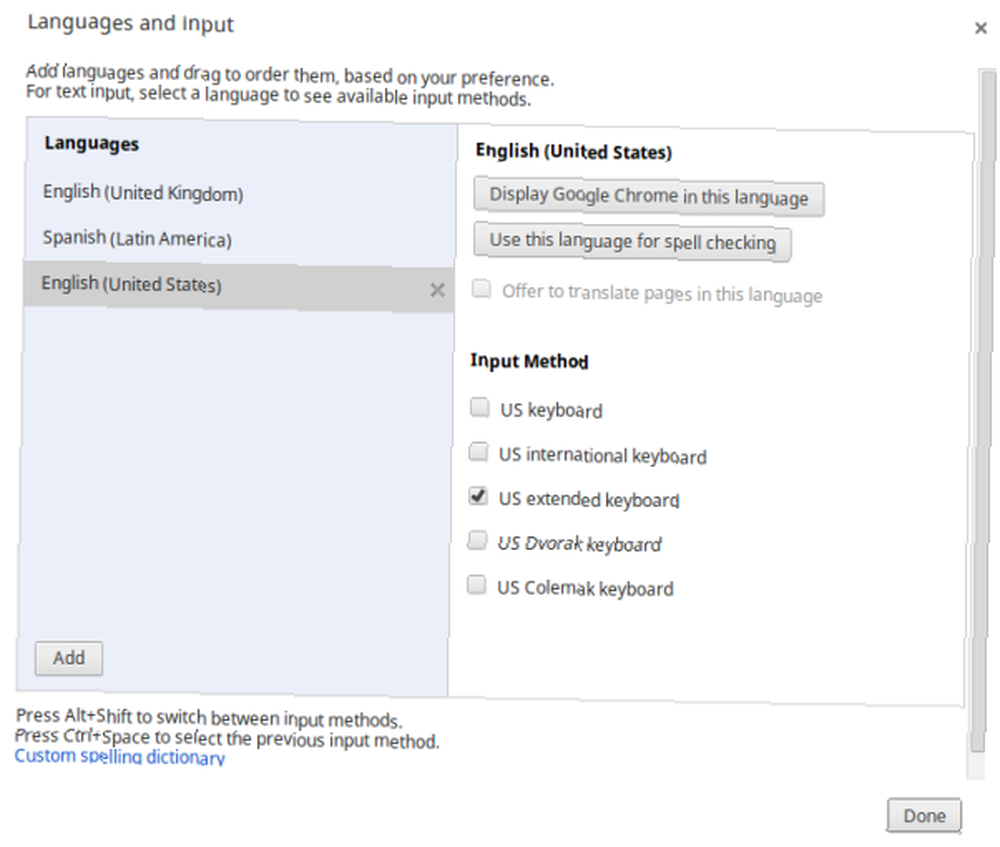
Si es bilingüe o comparte su dispositivo con un hablante de otro idioma, dos teclas de acceso directo importantes a tener en cuenta son la tecla AltGr y la tecla muerta. Una tecla muerta es un modificador que permite a los usuarios adjuntar acentos no estándar a las letras. En una Chromebook, es la clave de comillas invertidas y se puede activar navegando a Chrome: // configuración / idiomas y habilitando el teclado extendido. La tecla AltGr se usa en el teclado extendido de EE. UU. O en el teclado internacional de EE. UU. Cuando desea escribir caracteres y acentos extranjeros. Cómo escribir acentos de caracteres extraños usando su Chromebook Cómo escribir acentos de caracteres extranjeros usando su Chromebook. , como el francés o el español, necesitará saber cómo escribirlos con su Chromebook. Así es cómo. .
Finalmente, si no puede recordar exactamente lo que configuró, o si desea un recordatorio rápido de los accesos directos disponibles, simplemente presione Ctrl + Alt + / y puede acceder a una visualización en pantalla de todos los atajos de teclado que ha configurado.
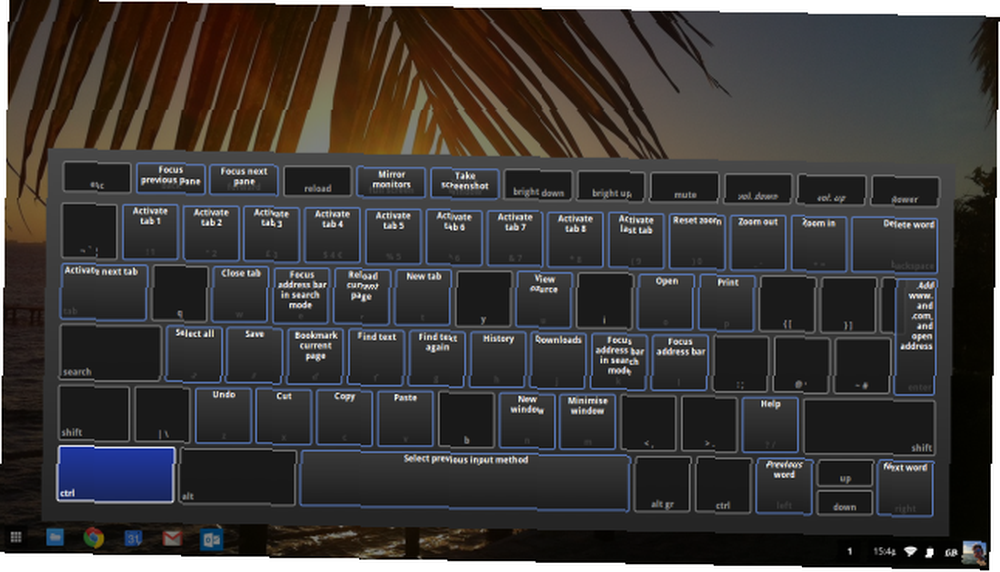
Impulsar RAM
Este ajuste será más útil para aquellos que tienen las máquinas más antiguas de 2 GB en lugar de las más recientes de 4 GB.
Los usuarios de esas máquinas antiguas a menudo informaron problemas con las pestañas del navegador que perdieron sus datos, especialmente cuando varios están abiertos a la vez. Esto es problemático para los usos que necesitan cambiar regularmente entre pestañas: los flujos de trabajo se interrumpen y la necesidad de presionar continuamente la actualización puede, naturalmente, ser frustrante.
La solución es aprovechar zRAM de Linux. 4 formas de acelerar su PC con Linux 4 formas de acelerar su PC con Linux ¿Su configuración de Linux no es tan rápida como le gustaría? Aquí se explica cómo acelerarlo. para crear un disco de intercambio de RAM virtual en su unidad de estado sólido (SSD) local. En la práctica, esto significa que las aplicaciones pueden aprovechar el espacio de disco local no utilizado de sus dispositivos y usarlo como RAM adicional.
Puede elegir la cantidad de SSD que desea dedicar al disco de intercambio, aunque los desarrolladores de Chrome recomiendan 2 GB.
Para activarlo, use las siguientes instrucciones:
- Abre el terminal de tu Chromebook presionando Ctrl + Alt + T
- Tipo swap enable 2000 y presione Entrar
Eso es todo, ¡no más pestañas en blanco! Para revertir el proceso y eliminar su unidad de intercambio simplemente vuelva a ingresar al terminal, escriba intercambio deshabilitado, y presione Entrar.
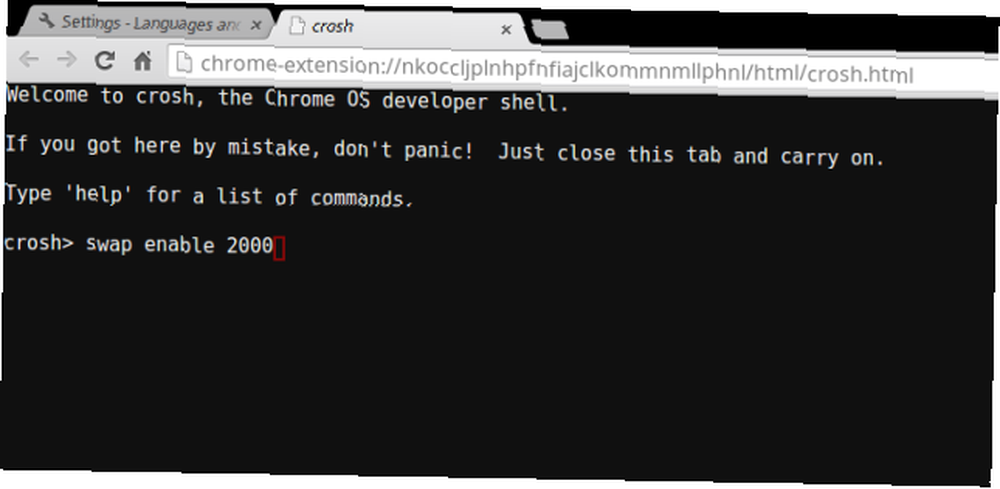
Falta un teclado tradicional?
Si le faltan algunos elementos de su teclado tradicional, no se alarme. Veo muchas publicaciones en línea de usuarios quejándose de la falta de una tecla Eliminar y una tecla Bloq Mayús.
En verdad, al Chromebook no le falta ninguna de estas funciones. De hecho, los dispositivos también incluyen lo que posiblemente son teclas tradicionales ligeramente menos utilizadas, como Inicio, Fin, Re Pág y Av Pág, así como la gama completa de teclas de función.
Como sabrán los usuarios de Chromebooks, el bloqueo de mayúsculas tradicional ha sido reemplazado por la nueva clave de búsqueda de Google. Lo que quizás no sepa es que esta clave se puede reconfigurar fácilmente para que funcione como un bloqueo de mayúsculas ortodoxo. Para cambiar la configuración, navegue a chrome: // settings / keyboard-overlay y elige la función que deseas. Si no desea reconfigurar su teclado, puede activar o desactivar el bloqueo de mayúsculas presionando Alt + Búsqueda.
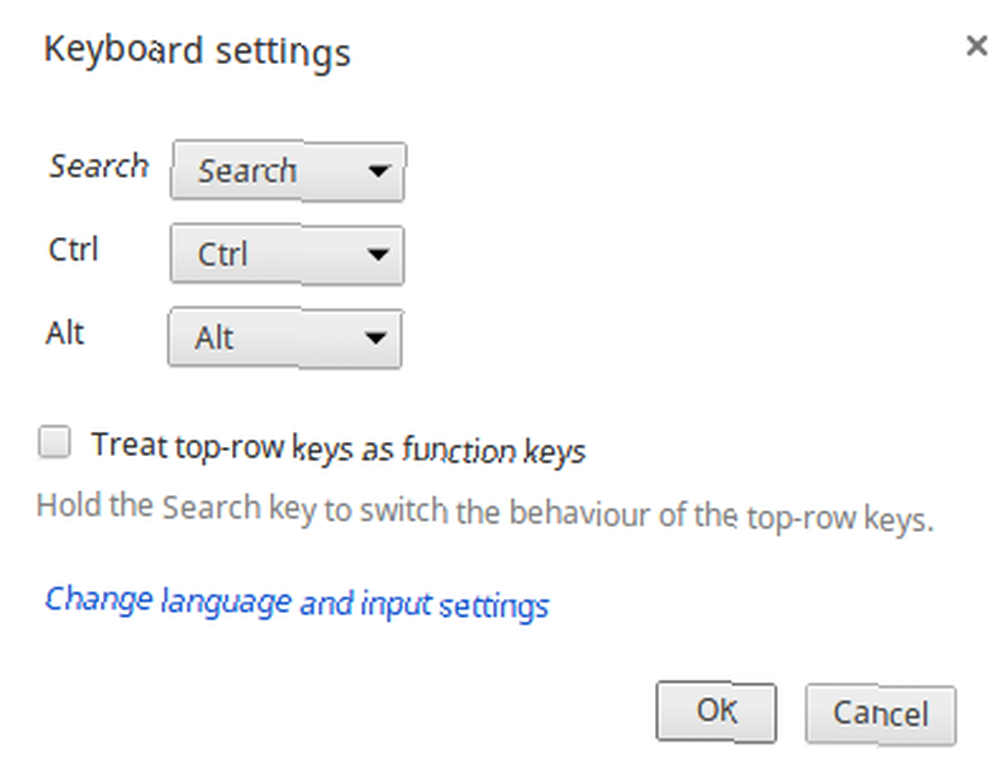
Los usuarios de Chromebook también tienen dos opciones integradas para habilitar las teclas de función, a diferencia de los usuarios de Mac que necesitan software de terceros para las teclas de función. Cambie las teclas de función de Mac con FunctionFlip [Mac] Cambie las teclas de función de Mac con FunctionFlip [Mac]. Para usar temporalmente las nuevas teclas de función de Google como teclas tradicionales, mantenga presionada la tecla Buscar y presione la tecla que se encuentra en la posición correspondiente de F1-12. Para revertir permanentemente estas teclas para que funcionen como teclas de función estándar, acceda a la pantalla mencionada anteriormente para volver a configurar el bloqueo de mayúsculas y marque la casilla junto a 'Tratar las teclas de la fila superior como teclas de función'.
Finalmente, se puede acceder a Inicio, Fin, Re Pág y Av Pág usando ALT + Arriba, ALT + Abajo, CTRL + ALT + Arriba y CTRL + ALT + Abajo respectivamente.
Qué piensas?
¿Qué atajos te parecen más útiles? ¿Conoces algún truco beneficioso usando el terminal? Háganos saber en los comentarios a continuación.











